- Dosya Gezgini aracı, muhtemelen Windows işletim sisteminde en çok kullanılan işlevdir, çünkü PC'nizin içeriğine erişmeyi içeren her şey onun aracılığıyla yapılır.
- Ne yazık ki, uygun olmayan sistem ayarları veya uyumsuz üçüncü taraf yazılımlar gibi sorunlar Dosya Gezgini'nin çökmesine neden olabilir ve bu makalenin burada bahsetmek istediğimiz konu da tam olarak budur.
- Web sitemiz bir Sistem Hatalarını gidermek için özel hub, sizi rahatsız eden başka Windows 10 sorunları varsa bunu da ziyaret ettiğinizden emin olun.
- Daha fazla ilgi çekici makale için, ziyaret edin Windows 10 Düzeltme sayfası.

- Restoro PC Onarım Aracını İndirin Patentli Teknolojilerle birlikte gelen (patent mevcut İşte).
- Tıklayın Taramayı Başlat PC sorunlarına neden olabilecek Windows sorunlarını bulmak için.
- Tıklayın Hepsini tamir et bilgisayarınızın güvenliğini ve performansını etkileyen sorunları gidermek için
- Restoro tarafından indirildi 0 okuyucular bu ay
8. Önizleme panelini ve önizleme işleyicilerini devre dışı bırakın
- Dosya Gezgini'nde herhangi bir dizini açın.
- şuraya git Görünüm sekmesini seçin ve emin olun Önizleme paneli seçenek seçili değil.
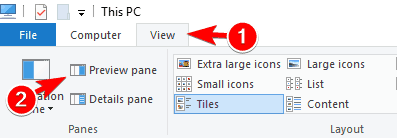
- şimdi aç Görünüm sekmesini bir kez daha tıklayın ve Seçenekler.

- Dosya seçenekleri penceresi görünecektir.
- git Görünüm sekmesini ve işaretini kaldırın Önizleme işleyicilerini önizleme bölmesinde göstere seçeneği.
- Şimdi tıklayın Uygulamak ve TAMAM MI değişiklikleri kaydetmek için
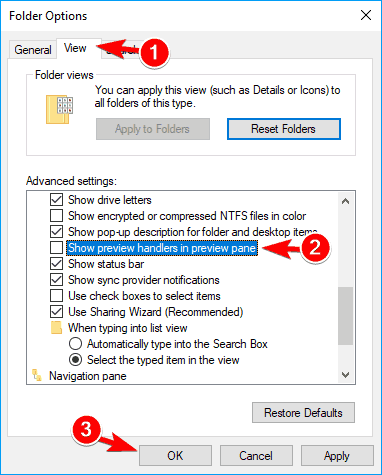
Kullanıcılara göre, Önizleme bölmesi nedeniyle Dosya Gezgini çökmeleri meydana gelebilir. Çoğu kullanıcı, dosyaları açmadan önce önizlemek için önizleme bölmesini kullanır, ancak bazen bu özellik Dosya Gezgini'nde sorunlara neden olabilir.
Sorunu çözmek için önizleme bölmesini ve önizleme işleyicilerini devre dışı bırakmanız gerekir. Bu seçenekleri kapattıktan sonra sorun tamamen çözülmelidir.
9. Bu PC'yi açmak için Dosya Gezgini'ni ayarlayın
- Açık Dosya Gezgini Seçenekleri.
- Ne zaman Dosya Gezgini Seçenekleri pencere açılır, ayarla Dosya Gezgini'ni açın için bu bilgisayar ve üzerine tıklayın Uygulamak ve TAMAM MI değişiklikleri kaydetmek için
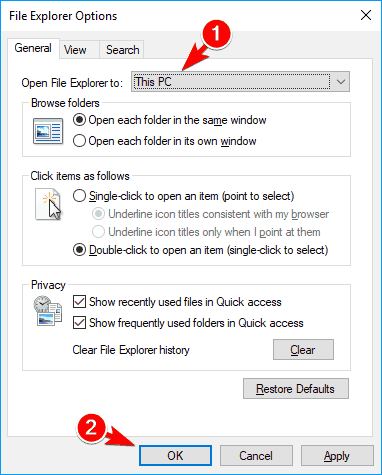
Varsayılan olarak, Dosya Gezgini Hızlı Erişim bölümünü açacaktır. Bu varsayılan davranıştır, ancak bazen Hızlı Erişim, Dosya Gezgini'nin çökmesine neden olabilir. Bu sorunu aşmak için, kullanıcılar Dosya Gezgini ayarlarını Hızlı Erişim yerine Bu Bilgisayarı açacak şekilde değiştirmeyi öneriyorlar.
Bu değişiklikleri yaptıktan sonra, Dosya Gezgini varsayılan olarak Hızlı Erişim yerine Bu Bilgisayarı açacaktır. Bu sadece basit bir geçici çözümdür, ancak birçok kullanıcı kendileri için çalıştığını bildirdi, bu yüzden denemekten çekinmeyin.
10. Antivirüsünüzü devre dışı bırakın veya kaldırın
Bilgisayarınızı çevrimiçi tehditlerden korumak istiyorsanız, virüsten koruma yazılımı oldukça önemlidir. Ne yazık ki, birkaç kullanıcı virüsten koruma yazılımlarının Dosya Gezgini ile ilgili sorunlara neden olduğunu bildirdi.
Onlara göre, virüsten koruma yazılımınız Dosya Gezgini'nin çökmesine neden olabilir, bu nedenle sorunu çözmek için virüsten koruma yazılımınızı devre dışı bırakmanız önerilir. Virüsten koruma yazılımını devre dışı bırakmak yardımcı olmazsa, onu kaldırmanız gerekebilir.
Norton kullanıcısıysanız, özel rehber PC'nizden tamamen nasıl kaldırılacağı hakkında. Var benzer makale McAfee kullanıcıları için de.
Virüsten koruma yazılımını kaldırmanın her zaman yeterli olmadığını unutmayın, bu nedenle onunla ilişkili tüm dosyaları ve kayıt defteri girdilerini kaldırmanız gerekebilir. Bunu yapmanın en basit yolu, özel bir kaldırma aracı kullanmaktır.
Hemen hemen tüm virüsten koruma şirketleri, yazılımları için kaldırma araçları sunar, ancak bazen arkalarında kayıt defteri dosyaları bırakırlar. Bu nedenle, aşağıdaki bağlantılardan indirebileceğiniz özel kaldırma araçlarını kullanmanız önerilir:
- Iobit Kaldırıcı
- Kaldırıcıyı Kaldır
- Ashampoo Kaldırıcı
Virüsten koruma yazılımınızı kaldırdıktan sonra en son sürümü yükleyin ve sorunun çözülüp çözülmediğini kontrol edin.
Alternatif olarak, farklı bir antivirüs çözümüne geçebilirsiniz. Kullanıcılar bildirdi ortalama, McAfee, ve kötü amaçlı yazılım baytları Bu sorunun nedeni olarak, ancak diğer virüsten koruma araçları da bu soruna neden olabilir.
Windows Defender, ihtiyaç duyacağınız tek kötü amaçlı yazılımdan koruma aracıdır. Bu makalede nedenini öğrenin.
11. Grafik kartı sürücünüzü yeniden yükleyin
- Basın Windows Tuşu + X Win + X menüsünü açmak için.
- Seç Aygıt Yöneticisi sonuç listesinden.
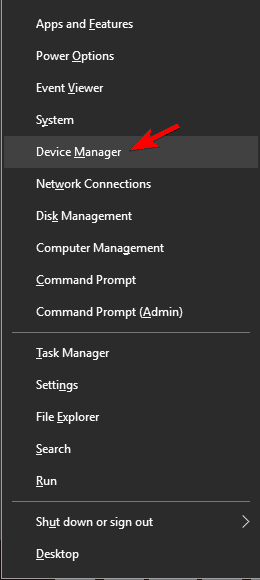
- Grafik kartı sürücünüzü bulun, sağ tıklayın ve seçin Cihazı kaldır menüden.
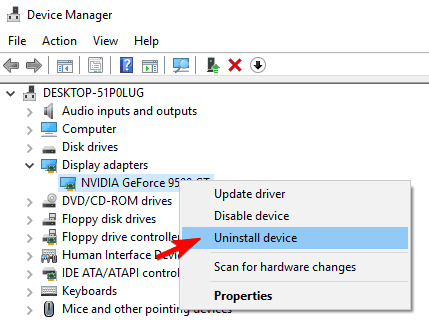
- Kontrol Bu aygıtın sürücü yazılımını silin ve üzerine tıklayın Kaldır.
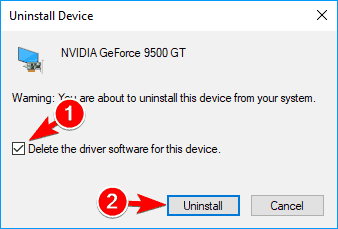
En yeni GPU sürücülerini mi istiyorsunuz? Bu sayfayı favorilerinize ekleyin ve her zaman en yeni ve en iyilerle güncel kalın.
Dosya Gezgini çökerse, bunun nedeni grafik kartı sürücünüz olabilir. Sorunu çözmek için grafik kartı sürücünüzü yeniden yüklemeniz önerilir.
Grafik kartınızla ilişkili tüm dosyaları kaldırmak istiyorsanız, kullanmak isteyebilirsiniz. Sürücü Kaldırıcıyı Görüntüle. Bu, grafik kartınızla ilgili tüm dosyaları tamamen kaldıracak ücretsiz bir üçüncü taraf çözümüdür.
Sürücüyü kaldırdıktan sonra, grafik kartı üreticinizin web sitesini ziyaret etmeniz ve cihazınız için en son sürücüyü indirmeniz yeterlidir.
Kullanıcılar, grafik kartı sürücünüze ek olarak hem ses hem de Wi-Fi sürücülerini de yeniden yüklemenizi öneriyor, bu nedenle bunu yapmak isteyebilirsiniz.


